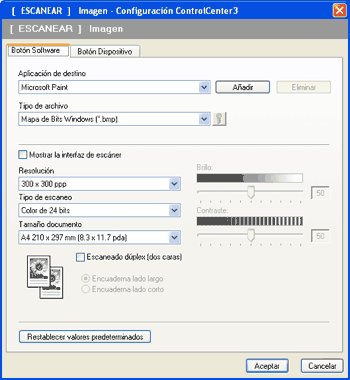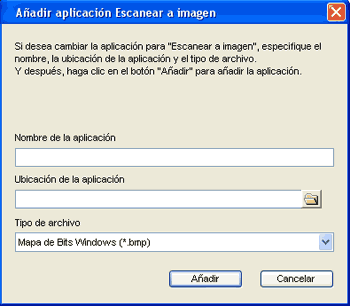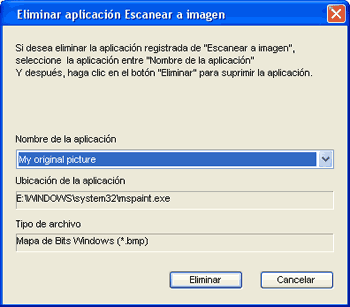La función Escanear a imagen le permite escanear una imagen directamente y enviarla a la aplicación gráfica para editarla. Para cambiar la configuración predeterminada, haga clic con el botón derecho en el botón Imagen, haga clic en Configuración ControlCenter y, a continuación, haga clic en la ficha Botón Software.
Si desea escanear y después recortar una parte de una página después de haber escaneado previamente el documento, active la casilla de verificación Mostrar la interfaz de escáner.
Si desea escanear un documento dúplex, pulse Escaneado dúplex (dos caras) y seleccione Encuaderna lado largo o Encuaderna lado corto. (No disponible en los modelos DCP-8080DN y MFC-8480DN)
Cambie los otros ajustes, si fuera necesario.
Para cambiar la aplicación de destino, seleccione la aplicación correcta en la lista desplegable Aplicación de destino. Puede añadir una aplicación a la lista haciendo clic en el botón Añadir.
Especifique el
Nombre de la aplicación (hasta 30 caracteres) y la
Ubicación de la aplicación. Asimismo, puede encontrar la ubicación de la aplicación haciendo clic en el icono

. Seleccione
Tipo de archivo en la lista desplegable.
Puede eliminar una aplicación añadida haciendo clic en el botón Eliminar de la ficha Botón Software.

Nota
| | Esta función también se encuentra disponible para las opciones Escanear a correo electrónico y Escanear a OCR. La ventana puede variar dependiendo de la función. |
Si selecciona
PDF seguro en la lista
Tipo de archivo, haga clic en el icono

para abrir el cuadro de diálogo
Configurar contraseña PDF. Introduzca la contraseña en el cuadro
Contraseña y
Repita contraseña y, seguidamente, haga clic en
Aceptar. Una vez guardada la contraseña, se almacenará automáticamente con el documento la próxima vez que escanee en formato Secure PDF. Si quiere cambiarla, haga clic en el icono

y defina la nueva.

Nota
| | El formato Secure PDF también se encuentra disponible para las opciones Escanear a correo electrónico y Escanear a archivo. |